GameMode ist eine Kombination aus verschiedenen Bibliotheken und Daemons, die es allen Benutzern ermöglicht, die Spielleistung auf dem Linux-System zu verbessern. Es wurde vom Spieleherausgeber Feral Interactive entwickelt und verbessert die Spielleistung, indem es eine Gruppe von Optionen anfordert, die vorübergehend auf das Linux-System angewendet werden.
GameMode-Pakete sind für die meisten Paketformate verfügbar, einschließlich Ubuntu, Debian, Solus, AUR, Gentoo, Fedora, OpenSUSE, Mageia und mehr.
In diesem Tutorial führen wir Sie durch die Installation von GameMode auf Ubuntu.
GameMode auf Ubuntu installieren
Schritt 1. Installieren Sie die erforderlichen Abhängigkeiten.
sudo apt install meson libsystemd-dev pkg-config ninja-build git libdbus-1-dev dbus-user-session
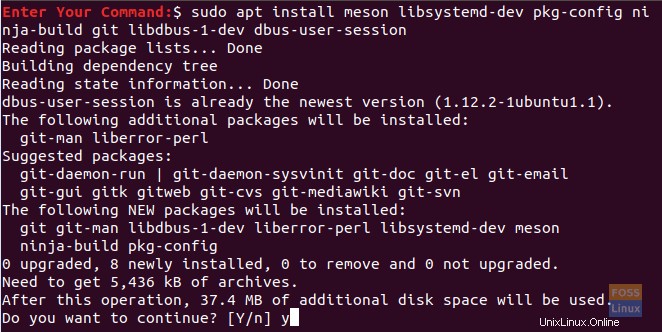
Schritt 2. Um zuerst den Quellcode herunterzuladen, müssen wir sicherstellen, dass das Git-Paket mit dem folgenden Befehl installiert ist.
git --version

Falls das Git-Paket nicht installiert ist, verwenden Sie den nächsten Befehl, um das Git-Paket zu installieren.
sudo apt install git
Schritt 3. Verwenden Sie den folgenden Befehl, um den GameMode-Quellcode herunterzuladen.
git clone https://github.com/FeralInteractive/gamemode.git
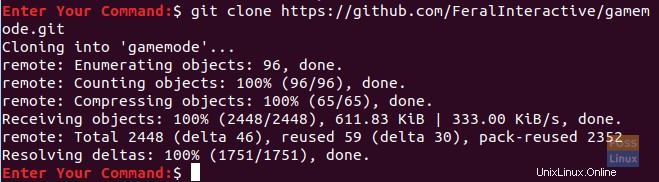
Schritt 4. Nachdem der Download erfolgreich abgeschlossen wurde, listen Sie den Inhalt des Home-Verzeichnisses auf, Sie werden das Verzeichnis „gamemode“ finden.
ls -l
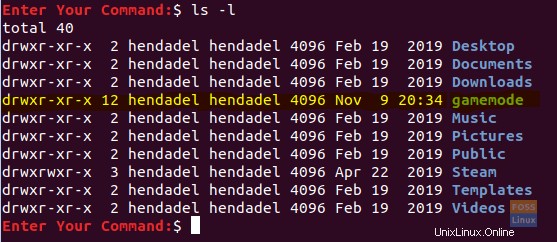
Schritt 5. Wechseln Sie in das neu erstellte GameMode-Verzeichnis.
cd gamemode

Schritt 6. Jetzt müssen wir das Tool mit dem folgenden Befehl erstellen.
./bootstrap.sh
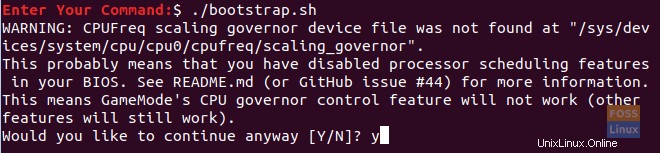
Während der Installation werden Sie aufgefordert, den Installationsort auszuwählen.
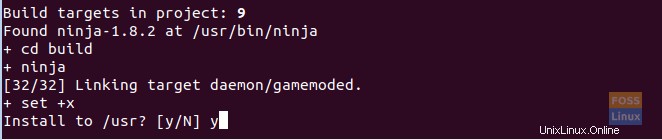
Außerdem werden Sie aufgefordert, das sudo-Passwort einzugeben.
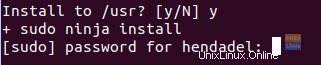
Nachdem die Installation erfolgreich abgeschlossen wurde, erhalten Sie einen Bildschirm wie den folgenden.
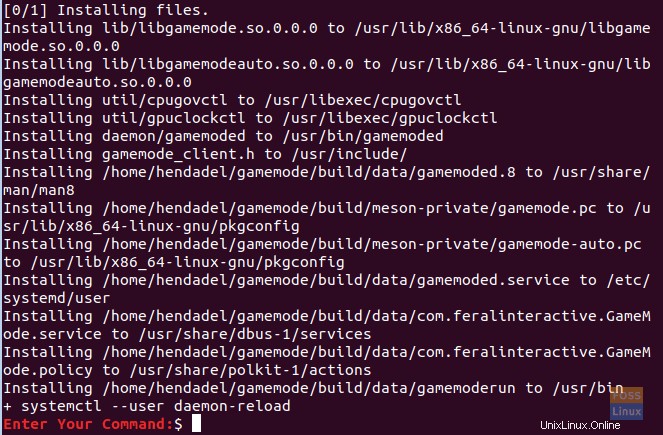
Schritt 7. Um sicherzustellen, dass die Installation erfolgreich ist, verwenden Sie den folgenden Befehl, um die installierte GameMode-Version zu überprüfen.
gamemoded --version

GameMode auf Nicht-Steam-Spielen ausführen
Bevor wir dem GameMode erlauben, Spiele auszuführen, können wir ein SuperTuxKart-Spiel zum Testen installieren.
Schritt 1. Fügen Sie Ihrem System das offizielle Paketarchiv-Repository (PPA) hinzu.
sudo add-apt-repository ppa:stk/dev

Schritt 2. Aktualisieren Sie Ihr Ubuntu-System-Repository mit dem folgenden Befehl.
sudo apt update
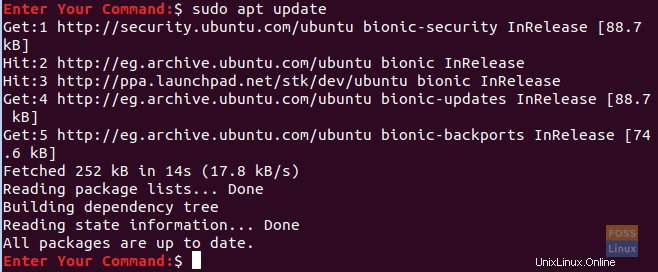
Schritt 3. Installieren Sie nun das Spiel SuperTuxKart mit dem nächsten Befehl.
sudo apt install supertuxkart
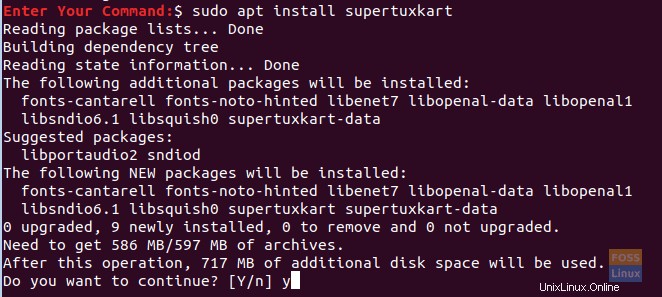
Wenn die Installation erfolgreich abgeschlossen ist, erhalten Sie so etwas wie den folgenden Screenshot.
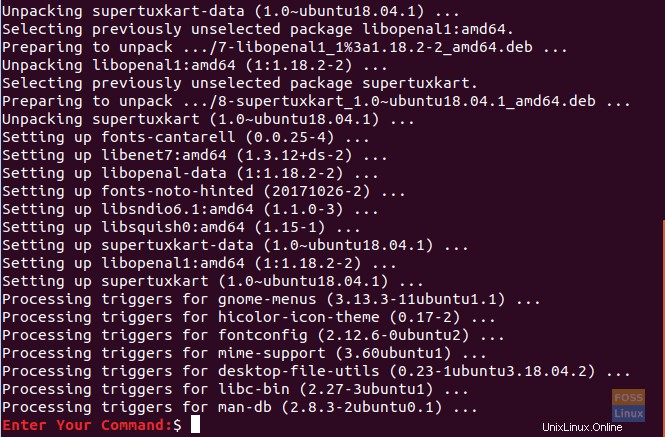
Schritt 4. Verwenden Sie den folgenden Befehl, um das SuperTuxKart im Spielmodus auszuführen.
gamemoderun supertuxkart
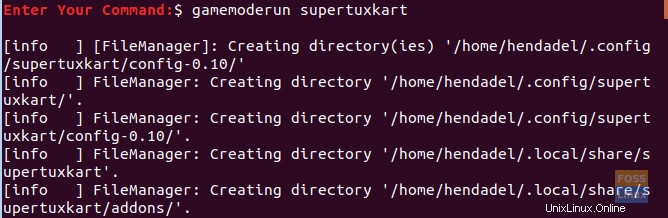
Das SuperTuxKart sollte starten.
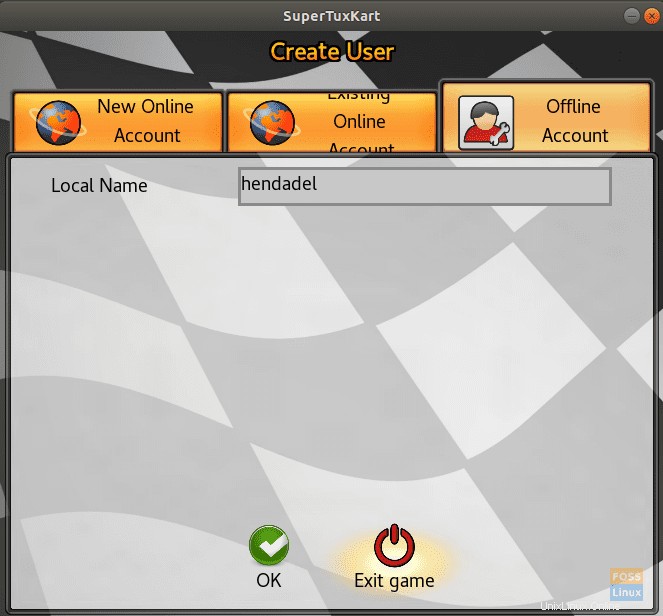
Wenn Sie die Spiele im Spielmodus ausführen müssen, verwenden Sie insgesamt den folgenden Befehl.
gamemoderun game_name
Das war es für jetzt.